Indice dei contenuti
- 3 cose da sapere sul cruscotto di Analytics
- 1. Impostazioni del fuso orario
- 2. Data di inizio della raccolta dei dati per i nuovi grafici
- 3. Condizioni di raccolta dei dati
- Come leggere i dati di analisi video
- Quanto tempo impiega il cruscotto di Dacast Analytics a popolarsi?
- Analisi per contenuto
- Risorse aggiuntive
Analisi video avanzata sono utilizzati per aiutare le emittenti a valutare le prestazioni dei loro video. Queste informazioni possono essere utilizzate per dare forma a futuri live stream e altri video.
3 cose da sapere sul vostro cruscotto analitico
Vediamo come funziona l’analisi video. Ci sono tre caratteristiche principali di cui tenere conto quando si naviga nella nuova dashboard di analisi di Dacast.
1. Impostazioni del fuso orario
I dati analitici di “Dashboard” e “Engagement” sono forniti nell’ora locale (ad esempio, se ci si trova a New York, i dati saranno forniti in EST).
2. Data di inizio della raccolta dei dati per i nuovi grafici
Tra i cambiamenti vi sono nuovi grafici con nuove metriche. Questi nuovi grafici hanno iniziato a raccogliere dati dal 29 luglio 2018. Questo è specificato in ogni grafico interessato. Tenetene conto quando analizzate un periodo di tempo più lungo.
Per quanto riguarda la nuova sezione delle entrate, si noti che i dati visualizzati partono dalla data del primo utilizzo del nuovo paywall.
3. Condizioni di raccolta dei dati
I nuovi grafici situati nelle sezioni dashboard e engagement raccolgono i dati solo tramite il player predefinito di Dacast.
Se si utilizzano canali live Dacast M3U8 o un lettore personalizzato, i dati non verranno tracciati. Lo stesso vale se si riproducono i contenuti tramite un decoder TV o un’applicazione mobile che non utilizza il nostro lettore.
Se si utilizza un player personalizzato o si riproducono i contenuti tramite un set-up box TV o un player personalizzato nel contesto della propria app mobile, si accede solo al consumo di dati per volta.
La sezione analitica dei ricavi tuttavia, raccoglie i vostri dati attraverso il nuovo paywall, indipendentemente dal lettore utilizzato.
Come leggere i dati di analisi video
La dashboard offre un’analisi dei contenuti complessivi e fornisce le seguenti informazioni generali: utilizzo dei dati, pubblico, coinvolgimento, paywall, rappresentazioni in base alla posizione e contenuti top 10.


Per leggere le informazioni sulla Analisi video Dacast, iniziare selezionando:
- Un periodo di tempo specifico:


Una volta cliccato sull’intervallo di tempo, i dati vengono visualizzati per il periodo selezionato.
Metriche
Una delle cose più importanti da sapere per leggere le analisi di Dacast è cosa misurano i grafici.
Ecco cosa c’è da sapere sulle metriche:
- Metriche degli spettatori unici: Permette di vedere il numero di persone che guardano i vostri video, indipendentemente dal numero di volte che li hanno visti.
- I tooltip sono disponibili per spiegare il significato di ciascuna metrica.
- Utilizzo dei dati: la quantità di dati utilizzati (GB).
- Pubblico: numero di volte in cui il pubblico ha riprodotto i video.
- Coinvolgimento: numero di ore trascorse dal pubblico a visualizzare i contenuti.
- Paywall: i vostri guadagni.
- Riproduzioni per località: paesi in cui gli spettatori hanno riprodotto i vostri contenuti.
- Top 10 Content: i contenuti che funzionano meglio in base al numero di spettatori e alle entrate.
– Tutte le statistiche orarie possono essere riviste solo per le ultime 24 ore.
– Tutte le statistiche giornaliere possono essere riviste solo per gli ultimi 30 giorni.
– In tutte le statistiche relative a più di 30 giorni indietro nel tempo, il consumo di dati viene accumulato per l’intero mese.
Sul lato destro delle schede che mostrano l’utilizzo dei dati, l’audience, l’engagement e il paywall, è presente l’opzione “Vedi di più”, cliccando sulla quale si viene reindirizzati alle diverse schede della sezione analitica e si ottengono ulteriori informazioni.
Utilizzo dei dati
Nella dashboard di analisi, viene visualizzato il consumo di GB durante il periodo selezionato.


Facendo clic su “Utilizzo dei dati”, è possibile visualizzare il dettaglio dell’utilizzo dei dati in base al tempo, come mostrato di seguito. L’utilizzo dei dati può essere visualizzato per ogni evento di live stream.


Pubblico
Sul lato destro della scheda di utilizzo dei dati, si trova la voce “Pubblico”. Nella dashboard generale, viene visualizzato solo il numero complessivo di volte in cui il pubblico ha riprodotto i video per il periodo selezionato.


Facendo clic su “Audience” (pubblico), è possibile visualizzare i dati relativi a Plays (numero di volte in cui gli spettatori hanno fatto clic su “play” sul video), Impressions (numero di volte in cui il player video è stato visualizzato dagli spettatori) e Unique viewers (numero di individui che guardano i video, indipendentemente dal numero di volte) in base all’ora, al dispositivo e alla posizione, come mostrato di seguito:
Spettacoli / Impressioni / Spettatori unici In base al tempo:


Riproduzioni / Impressioni / Spettatori unici Per dispositivo/browser:


Spettacoli / Impressioni / Spettatori unici
Per località:


Il fidanzamento
A destra della scheda Audience, si trova la voce “Engagement”. Nella dashboard generale, viene visualizzato solo il numero complessivo di ore in cui gli spettatori hanno partecipato/visto i contenuti video, per l’intervallo di tempo selezionato.


Facendo clic sulle opzioni nell’angolo in alto a destra, è possibile visualizzare i dettagli dell’impegno in base all’ora, al dispositivo/browser e alla posizione, come mostrato nelle sezioni seguenti.
Coinvolgimento / Spettatori unici
Per tempo:


Coinvolgimento / Spettatori unici Per dispositivo/browser:


Coinvolgimento / Spettatori unici Per località:


Parete a pagamento
A destra della scheda Engagement si trova la dicitura “Paywall”. Nel cruscotto generale, si vedranno solo i guadagni complessivi, per l’intervallo di tempo selezionato.
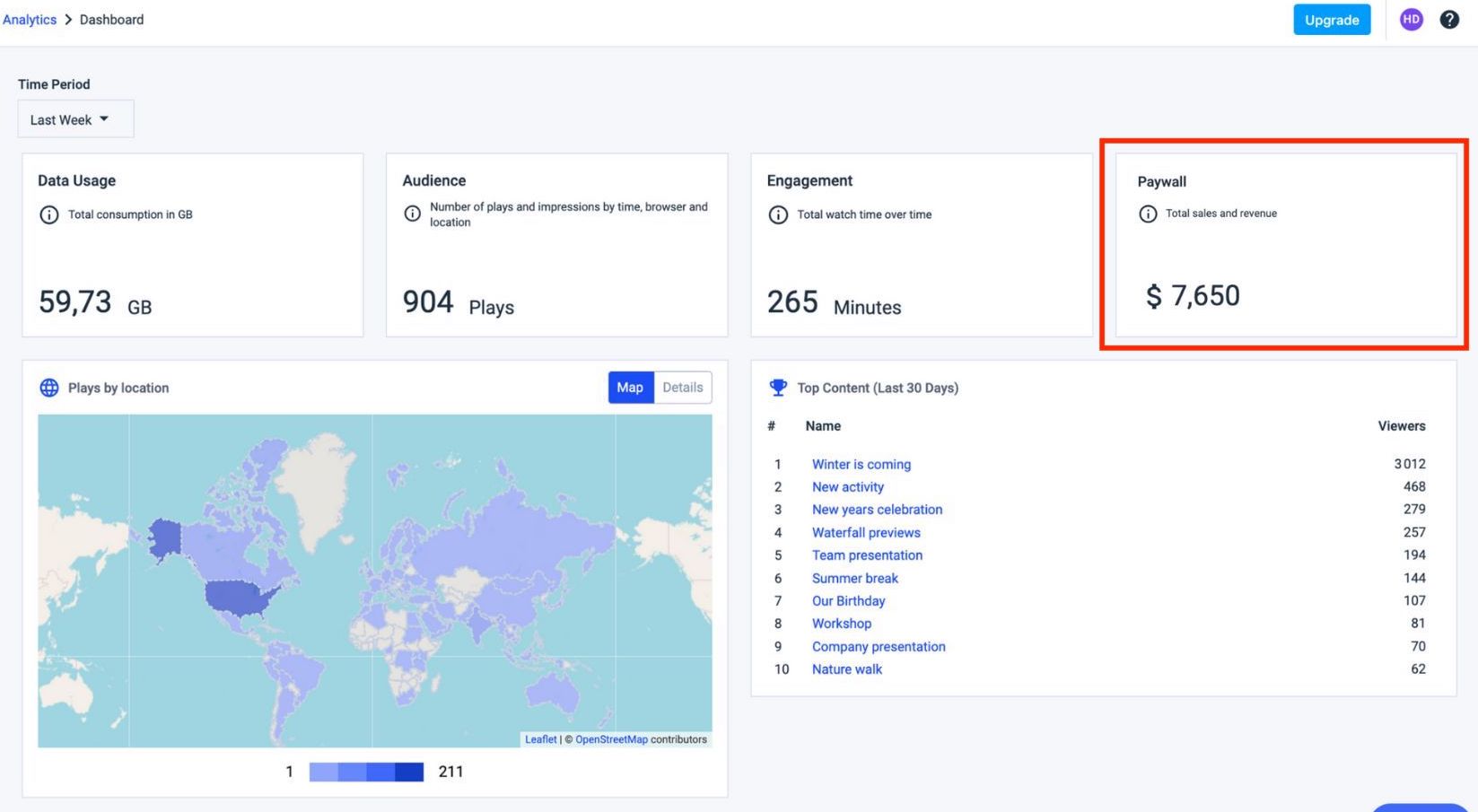
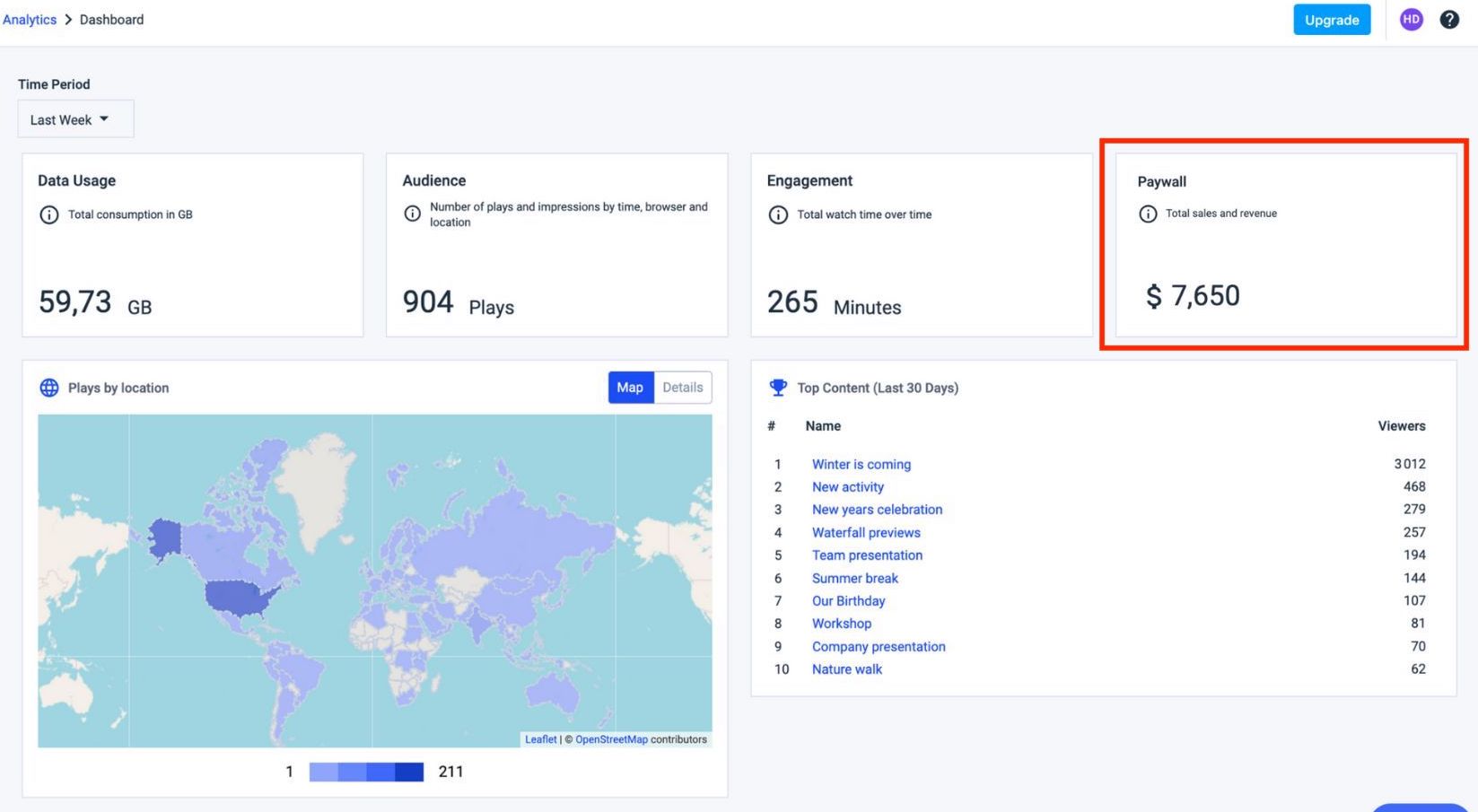
Facendo clic su “Paywall”, potrete vedere il numero di vendite e le entrate. numero di vendite e le entrate in base all’ora e alla località, come mostrato di seguito.
In base al tempo:
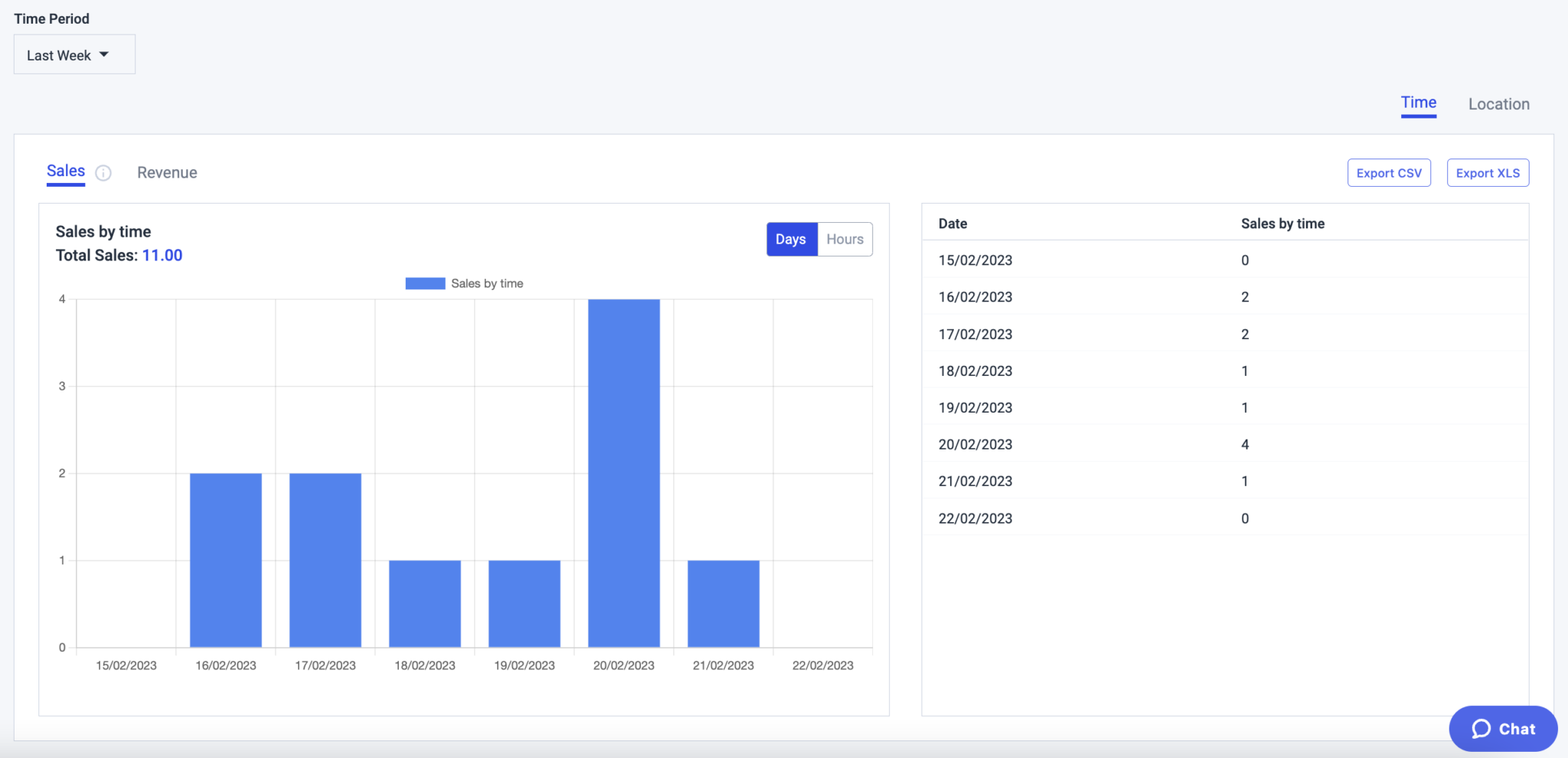
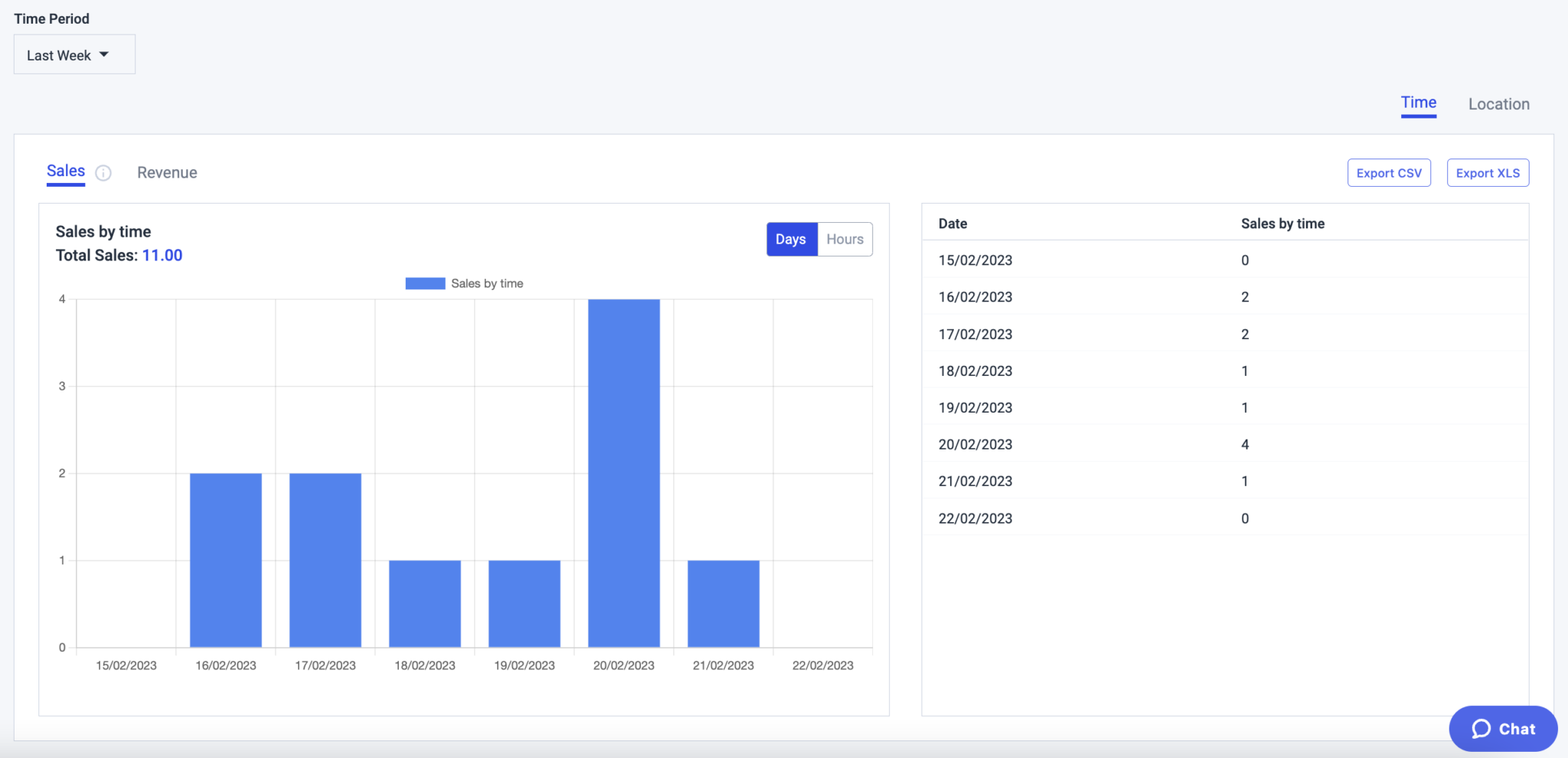
Per località:


Opere per località
Infine, si vedranno le rappresentazioni per località. In questa mappa è possibile vedere il numero di riproduzioni per Paese, per l’intervallo di tempo selezionato.
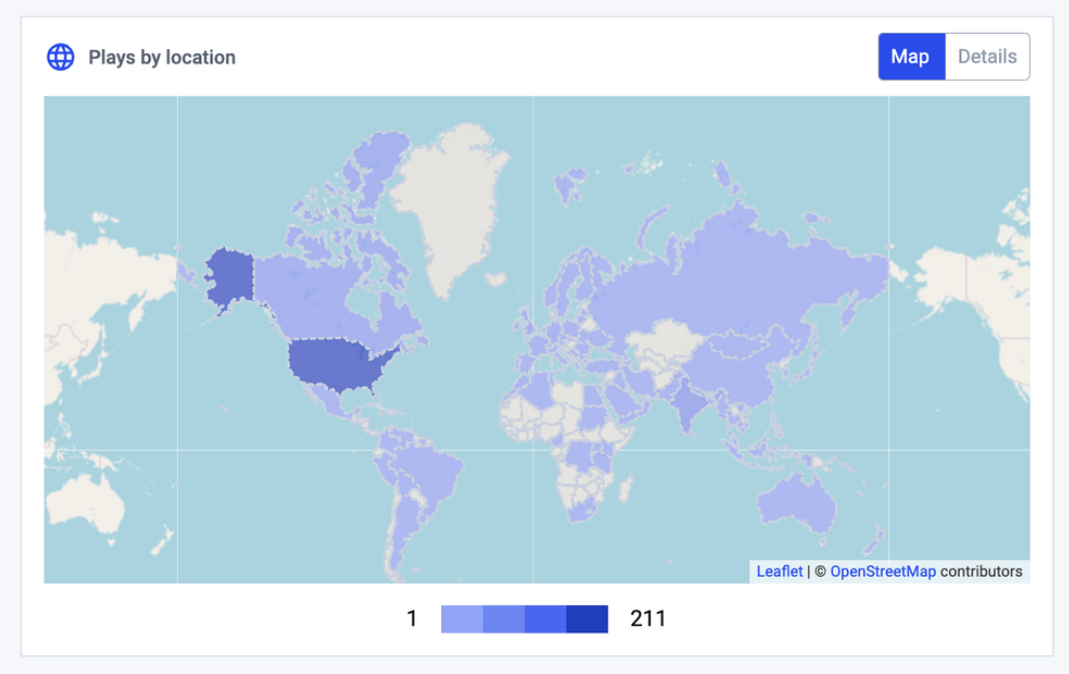
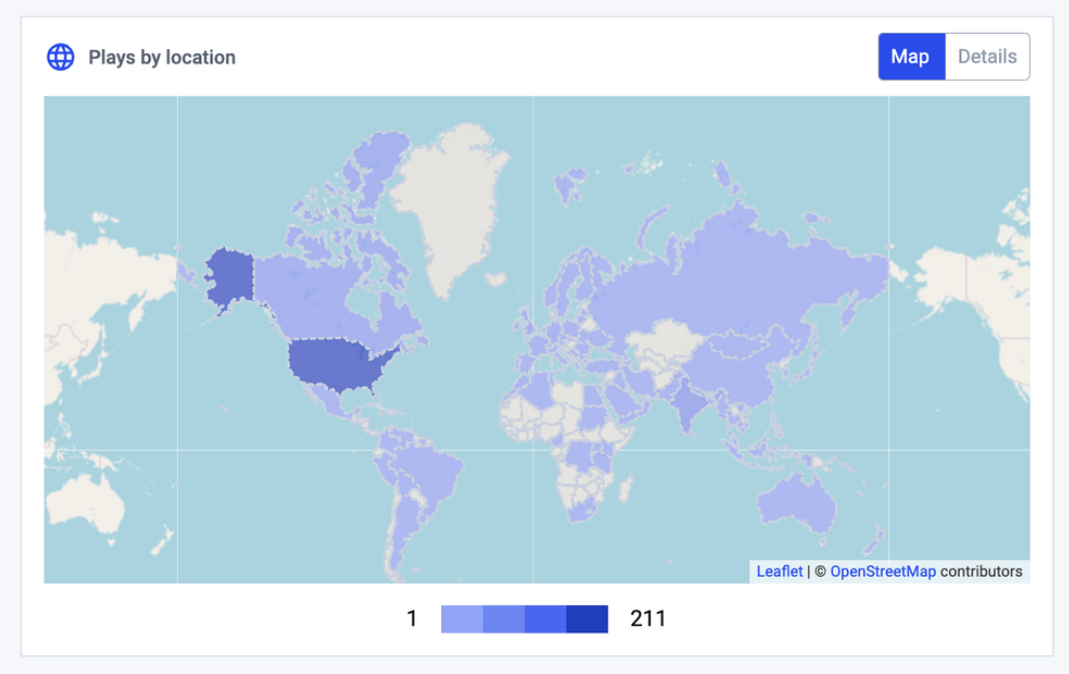
Top 10 dei contenuti
Infine, si vedrà la top 10 dei contenuti. Facendo clic sui titoli dei vostri 10 contenuti principali, vedrete i dettagli delle vostre analisi per ogni contenuto video (pubblico, paywall, coinvolgimento; e analisi video in tempo reale solo per le dirette).
Si noti che i contenuti eliminati non appariranno nel top content.
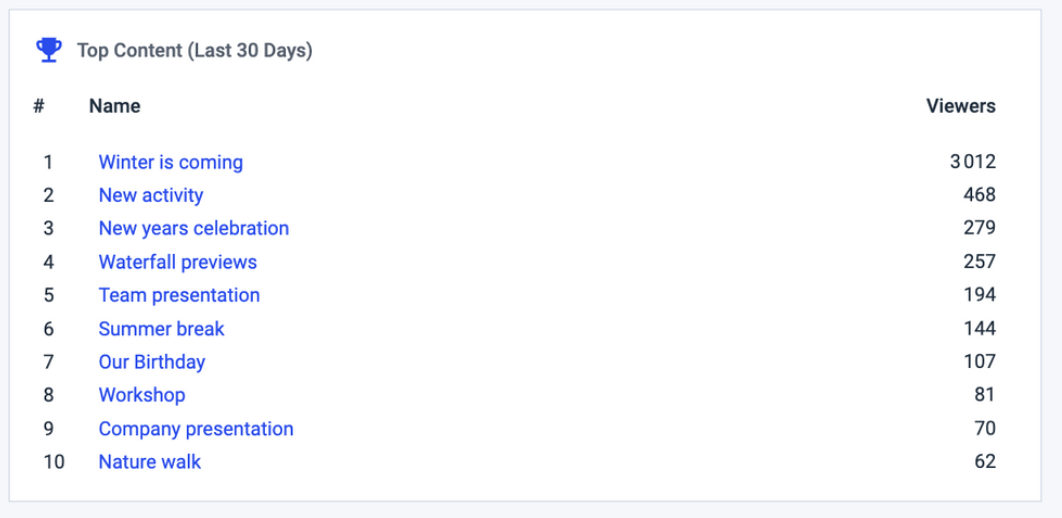
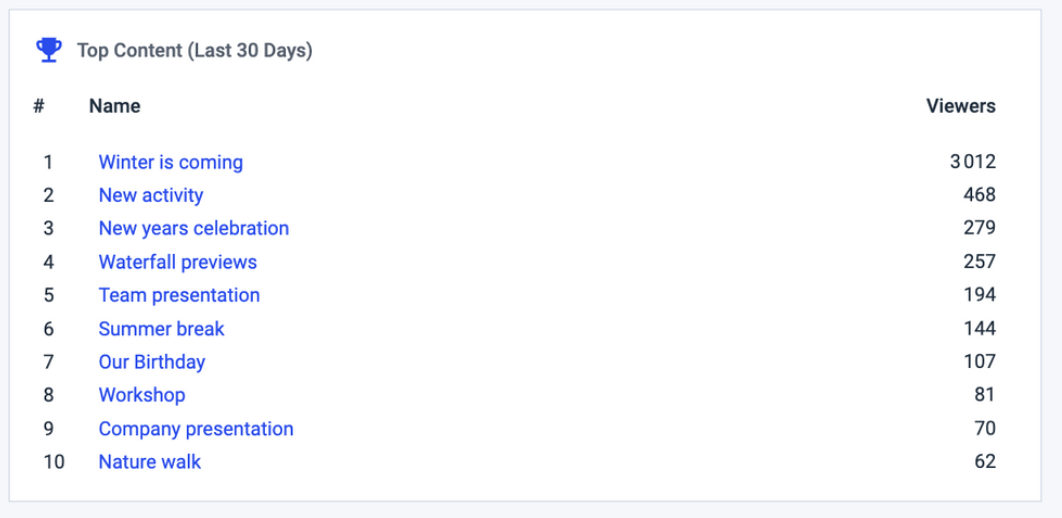
Analisi in tempo reale
Analytics in tempo reale fornisce statistiche in tempo reale sul vostro Live Stream. Ora è anche possibile condividere questi grafici tramite la funzione di condivisione di Real Time Analytics. Basta cliccare su Condividi link nell’angolo in alto a destra.
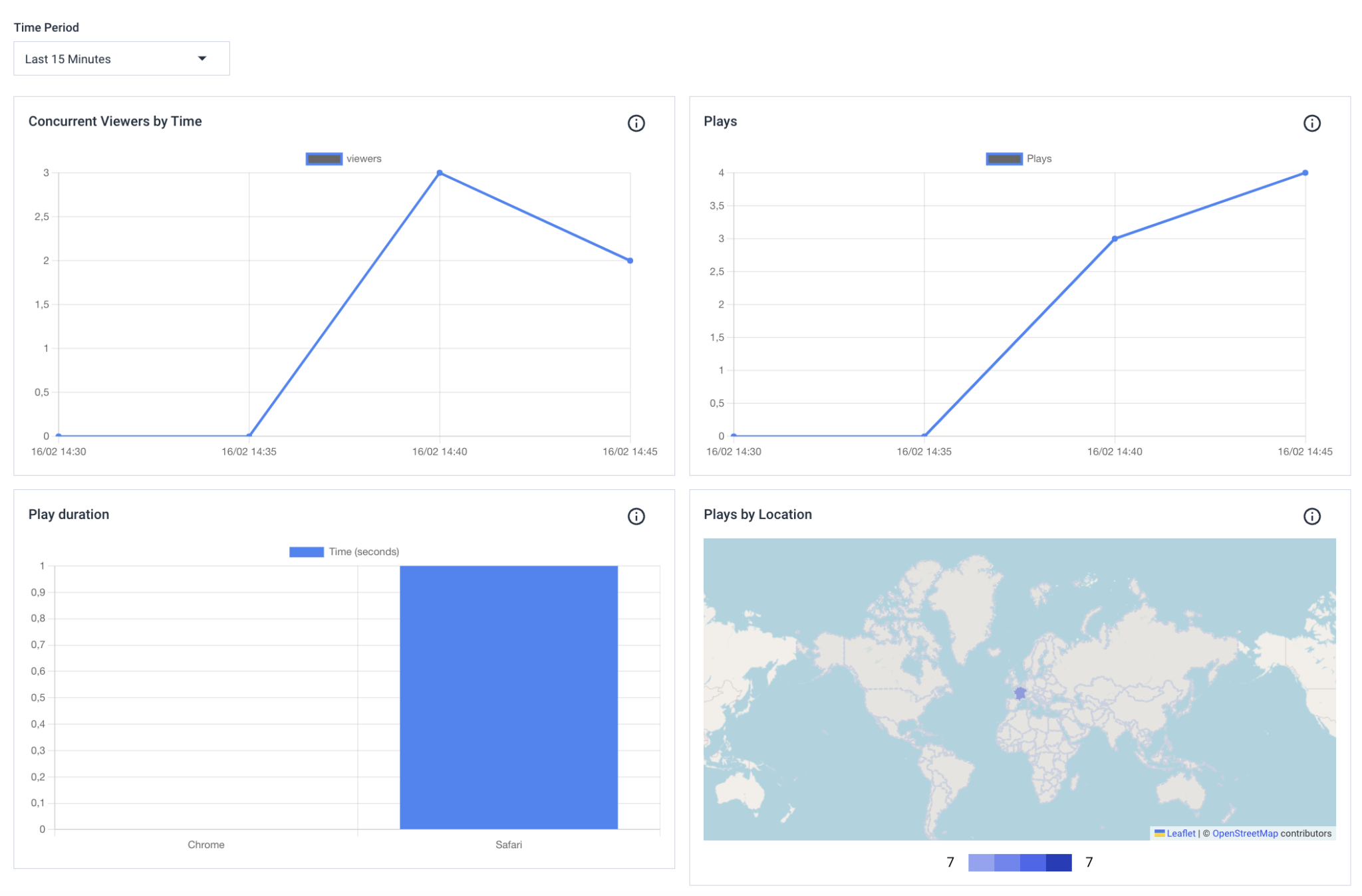
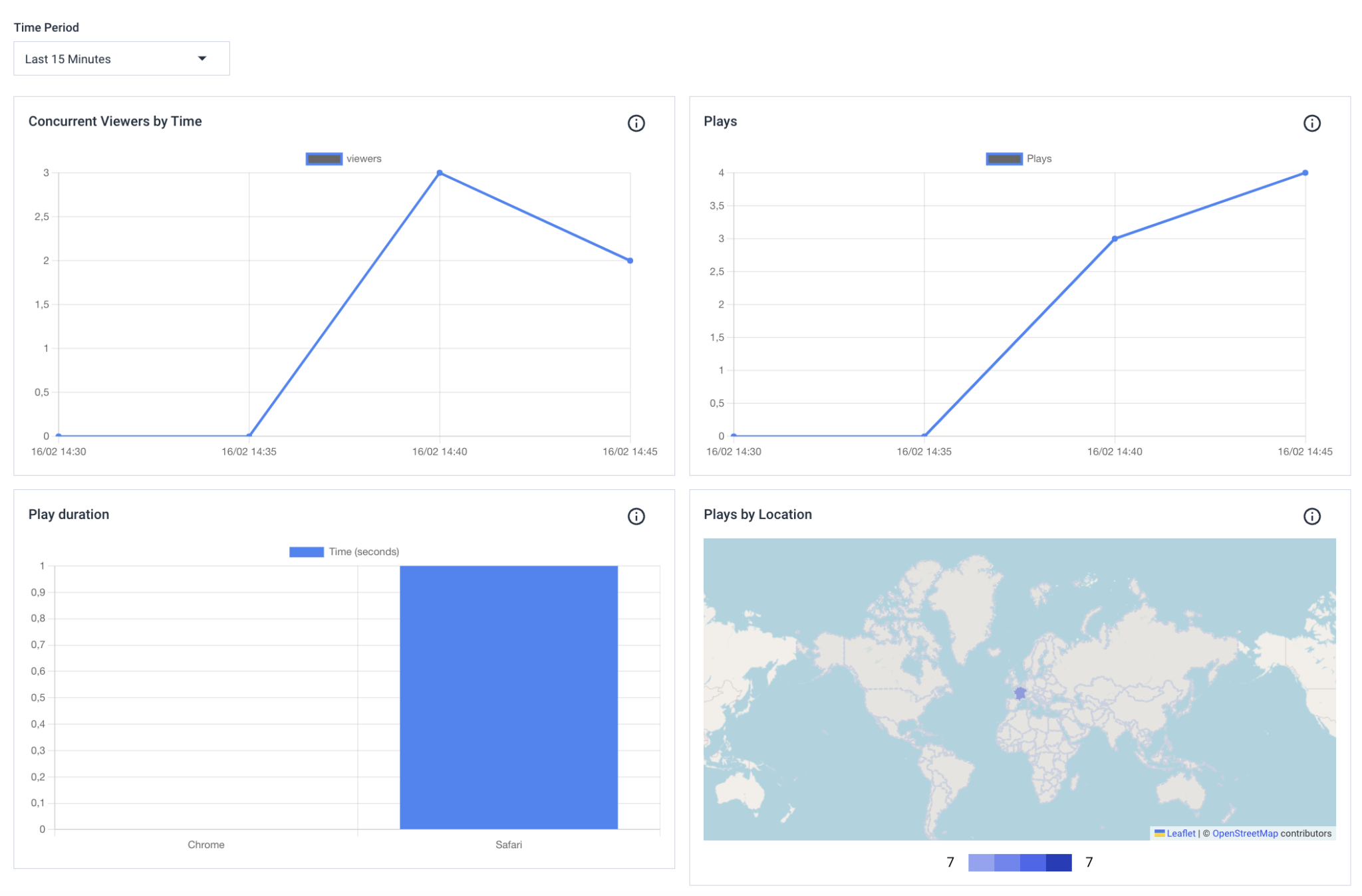
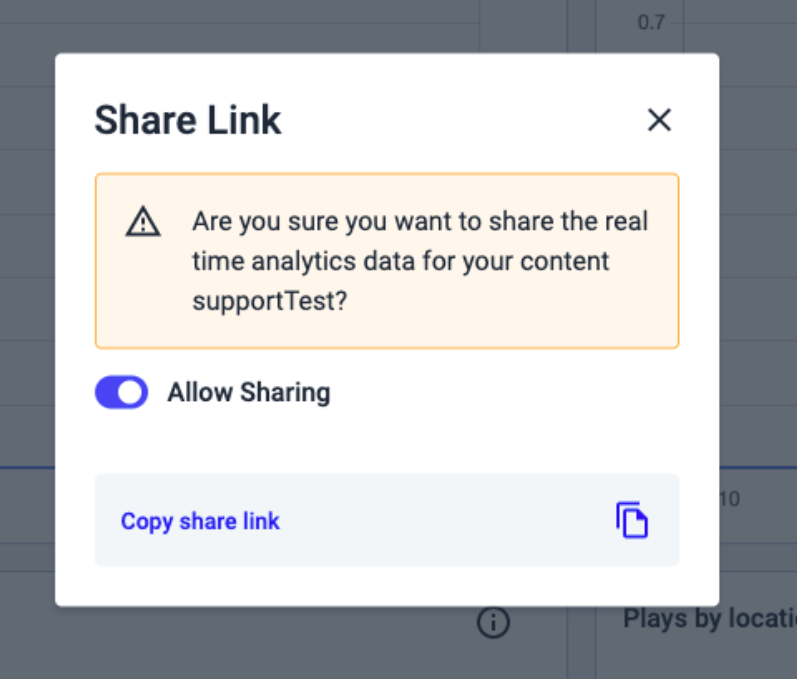
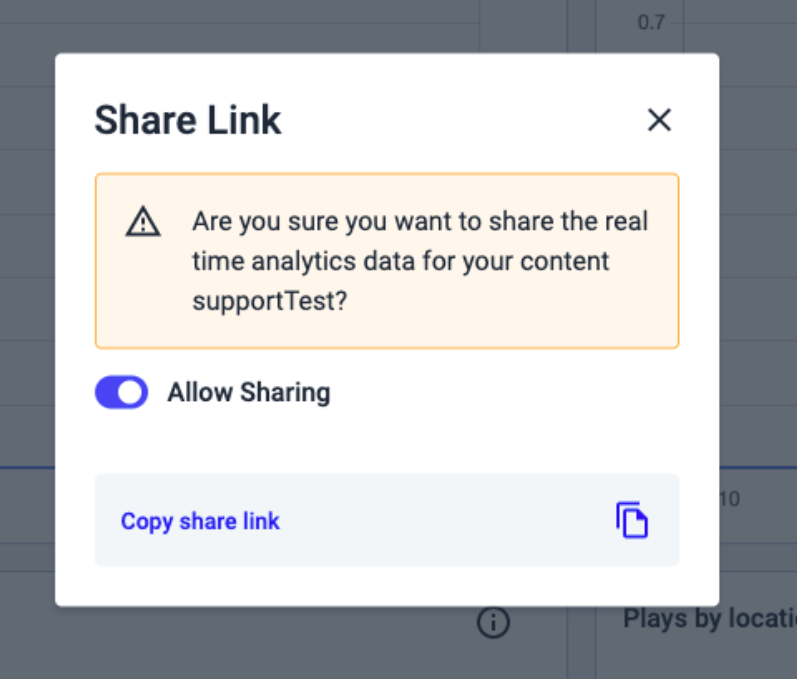
Quanto tempo impiega il cruscotto di Dacast Analytics a popolarsi?
Il vostro Dacast Analitica Dashboard popolerà in tempo reale le analisi video all’interno del vostro account.
La sezione Dashboard vi aiuterà a capire il coinvolgimento dei vostri spettatori e vi fornirà le seguenti informazioni:
- Utilizzo dei dati
- Pubblico
- Il fidanzamento
- Parete a pagamento
- Giochi per località
- Top 10 dei contenuti


Analisi per contenuto
Abbiamo esaminato come leggere le analisi nella sezione principale delle analisi per ottenere una panoramica generale delle prestazioni dei contenuti. Ora, supponiamo che vogliate capire meglio come i vostri spettatori consumano uno specifico live stream o video on demand. In questo caso, vi invitiamo a dare un’occhiata a quanto segue articolo scritto su come funziona l’analisi dei contenuti e su quali sono i vantaggi dell’analisi in tempo reale.
Avete domande o bisogno di aiuto/accesso a questa funzione? Contattateci. Non siete ancora utenti Dacast e siete interessati a provare Dacast senza rischi per 14 giorni? Iscrivetevi oggi stesso per iniziare.
Risorse aggiuntive
- Esplora le analisi in tempo reale su Dacast
- Come collegare Google Analytics all’account Dacast
- Come accedere e leggere le entrate di Analytics da Dacast
- Guida all’analisi video per contenuti su Dacast
- Nuova analisi video avanzata VOD e streaming live
- Quanto tempo impiega il cruscotto di Dacast Analytics a popolarsi?
- Analisi dei ricavi Dacast: Come leggere i grafici
- Dacast Analytics: Come leggere i grafici
- Cruscotto analitico di Dacast: Come leggere i grafici
- Ulteriori informazioni sulle analisi avanzate

